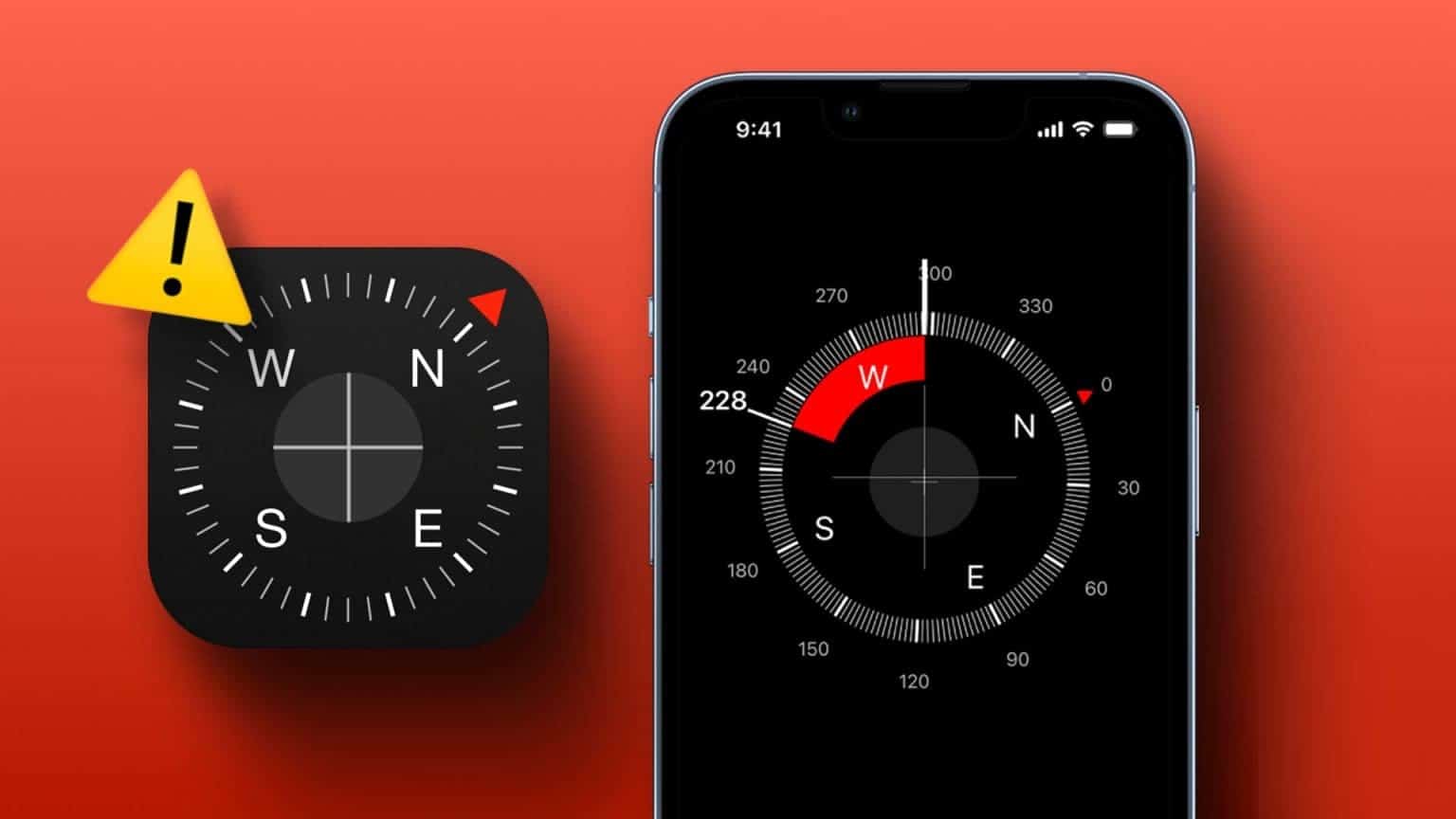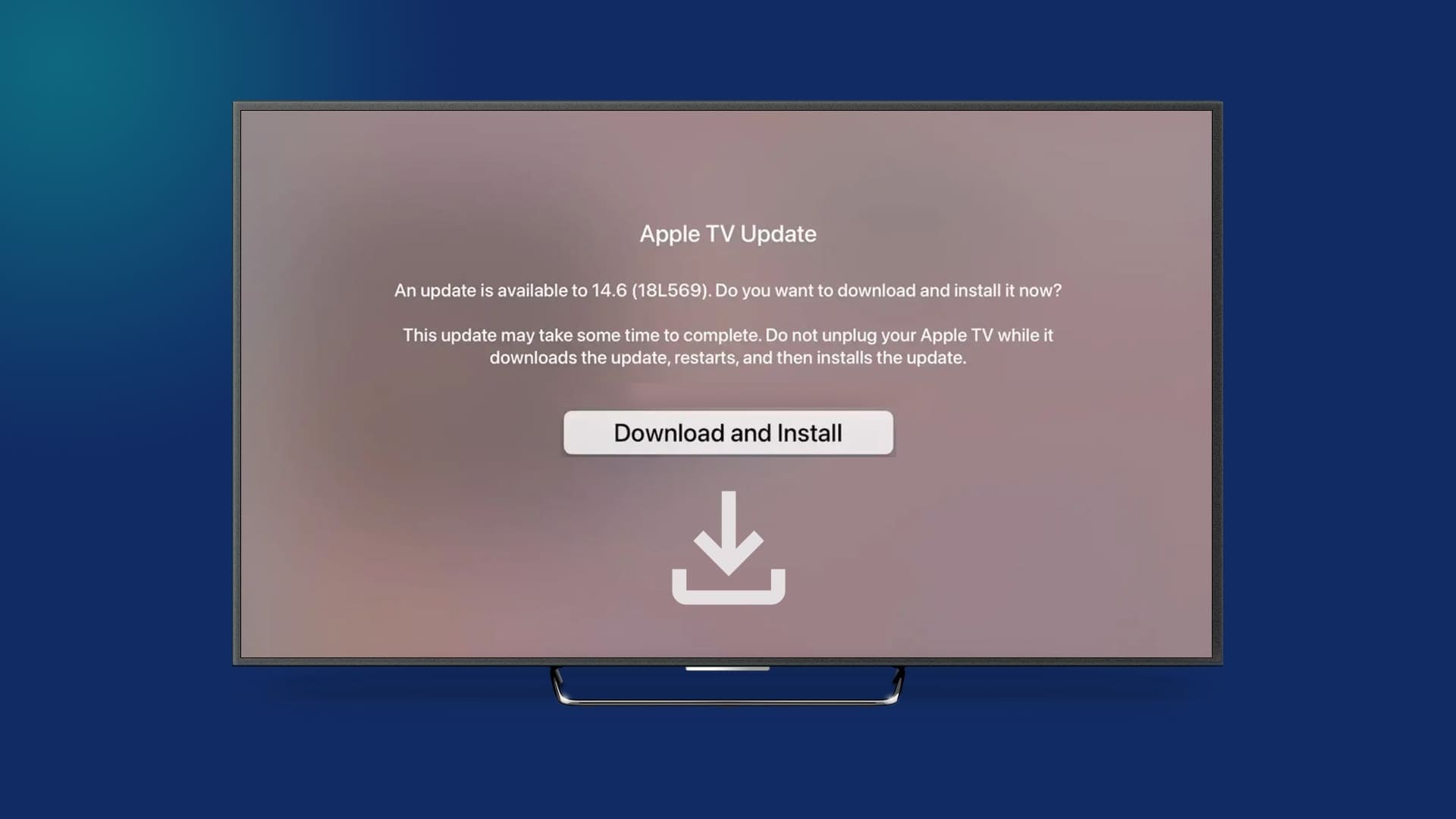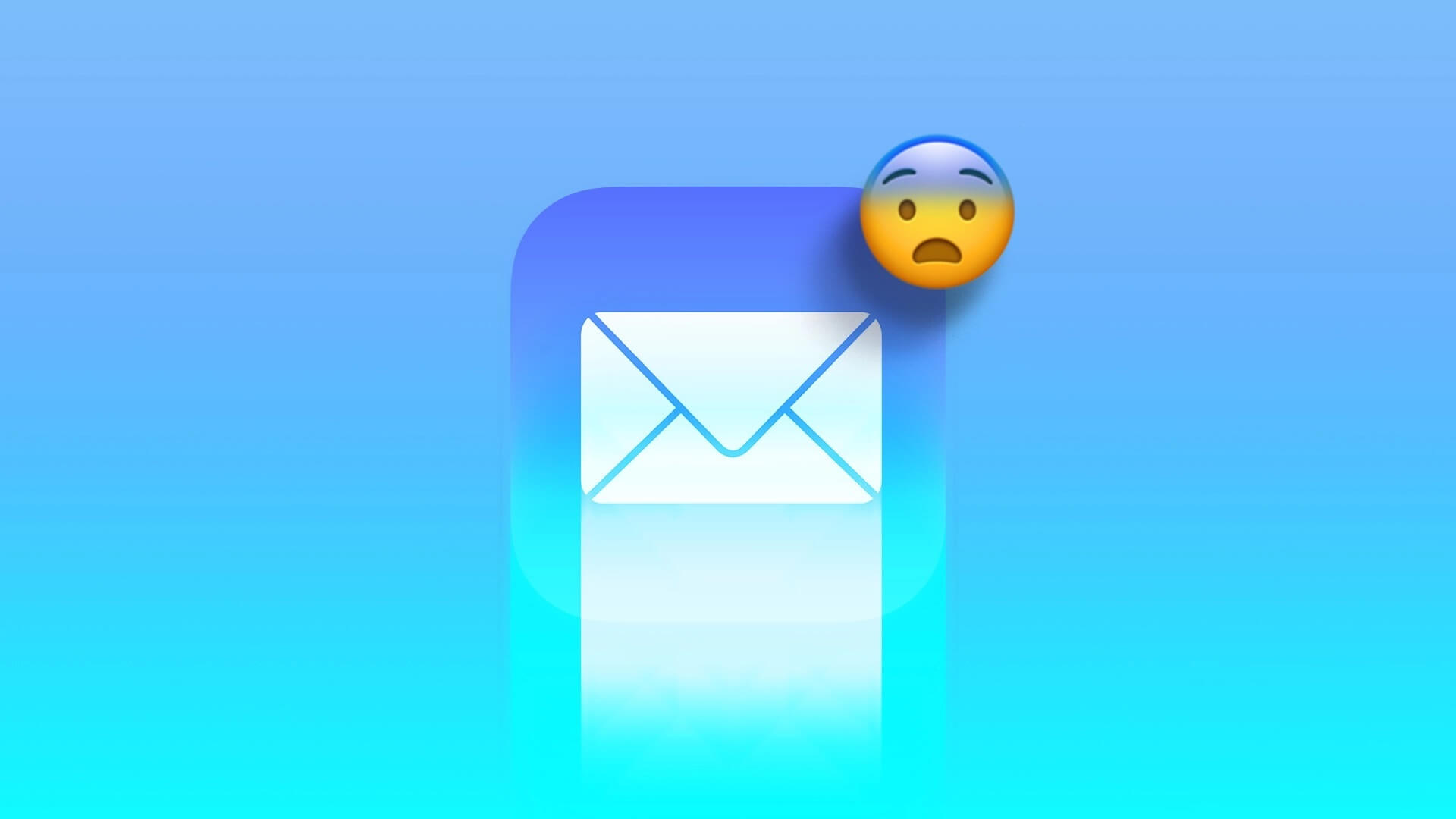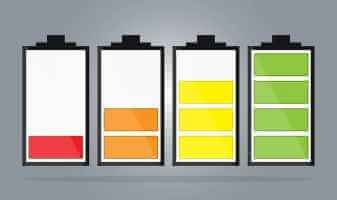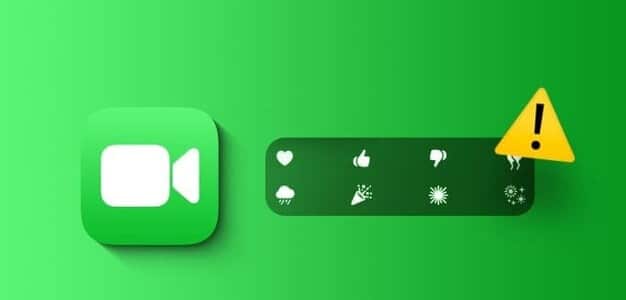Mens Apple Watch er kjent forTreningssporingsfunksjoner وVakre urskiverVi finner ofte noen Skjulte funksjoner Og de mindre kommersialiserte nå og da. Vår siste oppdagelse er at du kan koble Bluetooth-hodetelefoner til Apple Watch. Vi viser deg alt du trenger å vite i denne artikkelen!

Apple Watch følger et lignende designspråk som iOS, så det er ganske enkelt å koble til Bluetooth-hodetelefoner. Vi vil også fortelle deg hvordan du spiller av og administrerer lyd på Bluetooth-hodetelefonene dine. Men først, la oss forstå hva du kan gjøre med Bluetooth-enheten din på Apple Watch.
Hva kan du gjøre med Bluetooth-hodetelefonene på Apple Watch?
Mens høyttalerne på Apple Watch varsler deg med en lyd for varsler, kan de ikke brukes til å lytte til lyd mens du spiller av medier. Derfor lar Apple deg koble til Bluetooth-hodetelefoner og lytte til lydutgangen fra Apple Watch. Hvis du bruker AirPods, enda bedre fordi den automatisk kobles til og synkroniseres med Apple Watch.
Du kan bruke en Bluetooth-enhet til å lytte til lyd fra Siri, talepost, telefonsamtaler, talememoer og apper som lar deg spille musikk på Apple Watch.
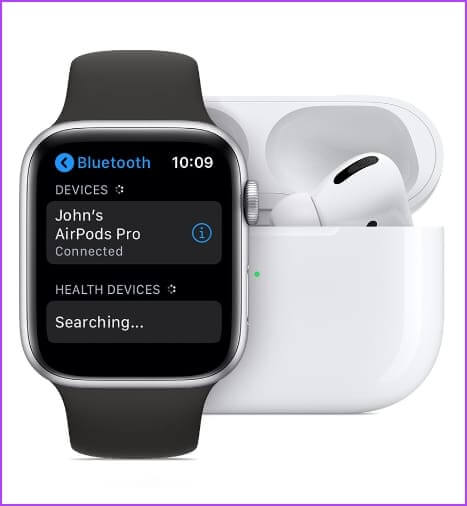
Kompatibilitet med en Bluetooth-aktivert Apple Watch
Enheten din må ha minst Bluetooth 4.0 og være kompatibel med watchOS. Når det er sagt, er vi ganske sikre på at de fleste øretelefoner, hodetelefoner eller høyttalere er kompatible med Apple Watch.
La oss nå gå videre til prosessen.
Slik kobler du sammen Bluetooth-hodetelefoner med Apple Watch
Slik kobler du til Bluetooth-enheten din på Apple Watch.
Trinn 1: Klikk på Digitale kråker for å åpne startskjermen og trykk på Bruk Innstillinger.
Trinn 2: Klikk på Blåtann.
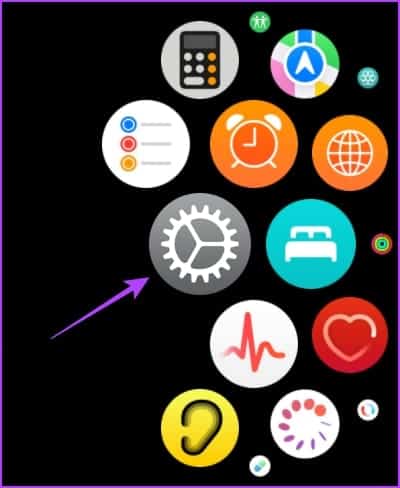
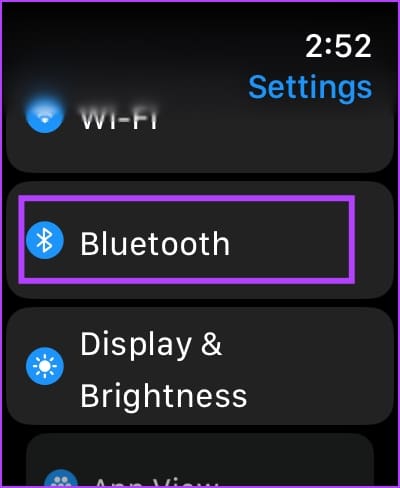
Steg 3: Slå på bryteren for Bluetooth. Sett på Bluetooth-enheten sammenkobling.
Trinn 4: Vent til Bluetooth-enheten din blir oppdaget Apple klokke.
Trinn 5: Klikk på Bluetooth-enhet din å kontakte.
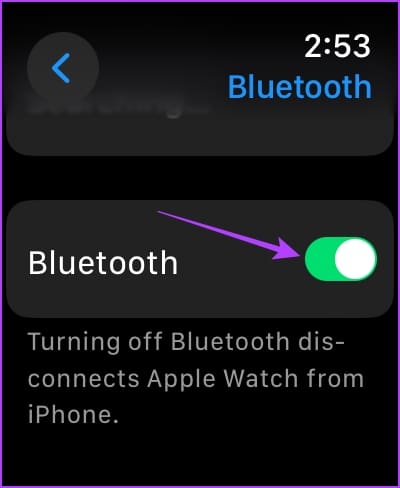
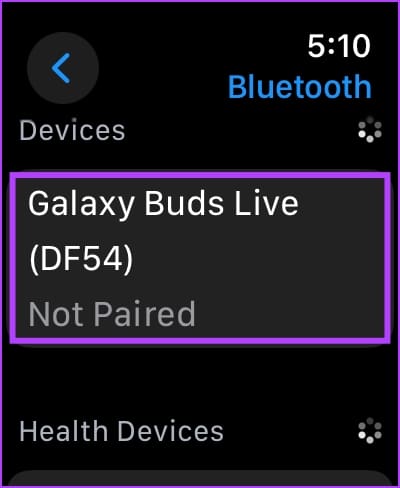
Når enheten er koblet til, kan du lytte til lyd fra Apple Watch.
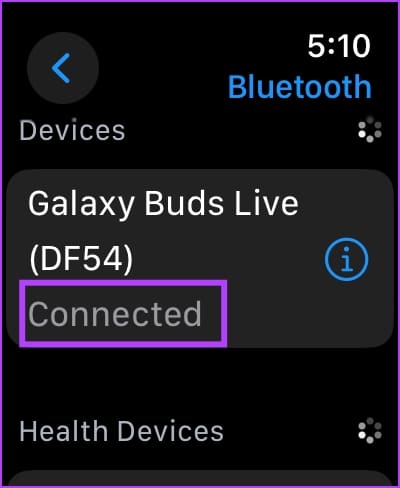
Slik velger du en lydutgang på Apple Watch
Hvis du kobler til flere Bluetooth-enheter på Apple Watch, er det slik for å velge lydutgangsenhet.
Trinn 1: Trykk og hold på bunnen av skjermen og sveip opp for å låse opp Kontroll senter.
Trinn 2: Klikk på ikonet lydutgang.
Steg 3: Lokaliser enheten for å sende ut lyden din.
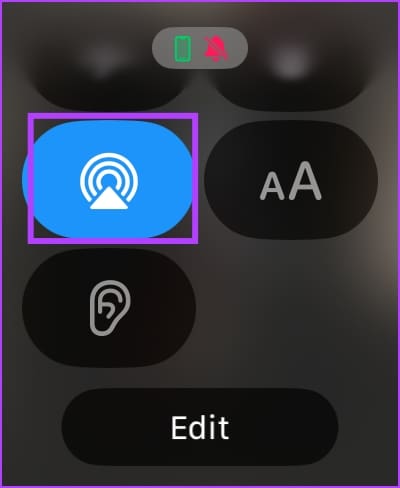
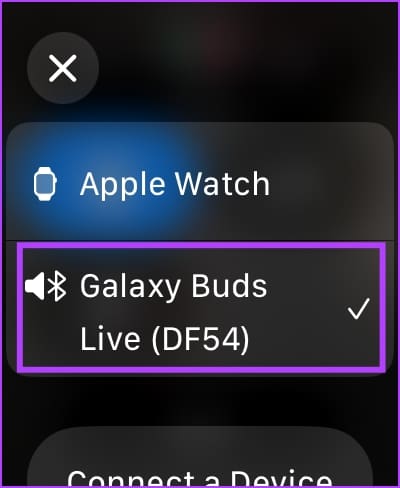
Du kan nå lytte til lydutgangen fra Apple Watch ved å bruke den valgte lydenheten.
Endre Bluetooth-enhetsvolumet på Apple Watch
Når du er koblet til, kan du endre lydutgangsvolumet på Bluetooth-enheten din her.
Trinn 1: Sveip opp fra urskiven for å låse opp Kontroll senter.
Trinn 2: Klikk på ikonet øre.
Steg 3: Bruk rullefeltet for å øke lydnivå eller senke den.
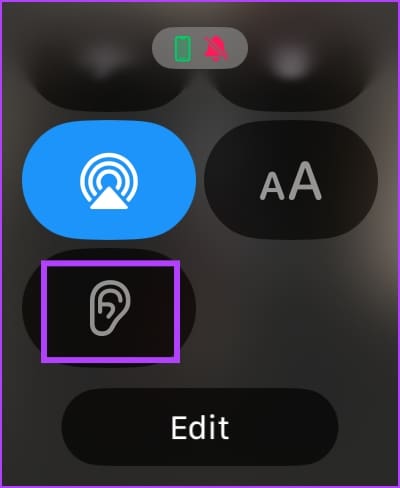
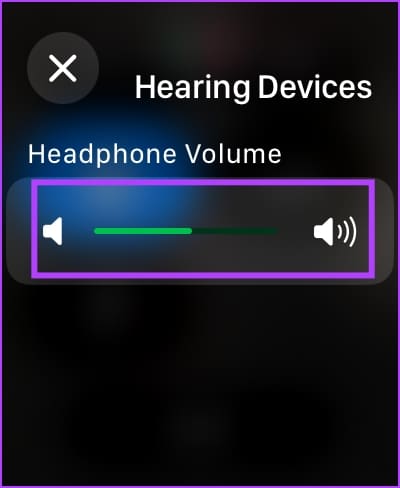
Endre hodetelefonvolumet
Reduser høye lyder på Apple Watch
Apple har også lagt til en funksjon for å redusere høye lyder fra lydutgangen som en forholdsregel for øret ditt. Slik aktiverer du funksjonen på Apple Watch.
Trinn 1: Åpne Innstillinger-appen på Apple Watch.
Trinn 2: Klikk på "Sound and Haptics".
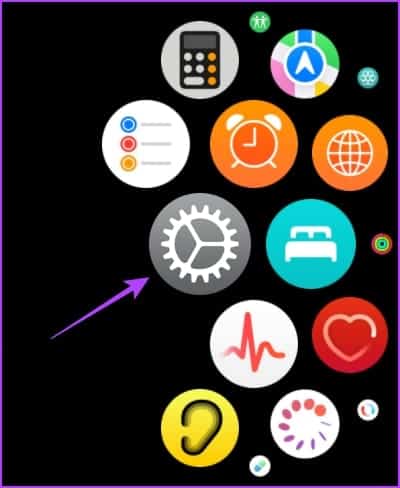
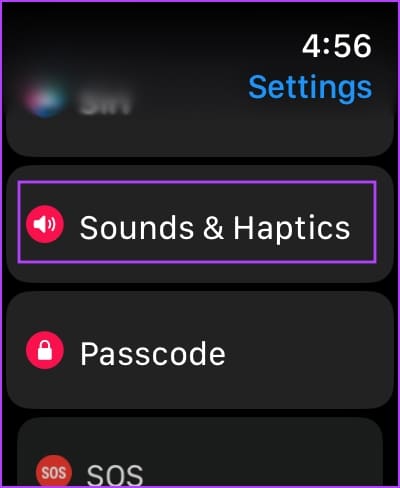
Steg 3: Trykk på headset-sikkerheten.
Trinn 4: Rull ned og trykk på Reduser høye stemmer.
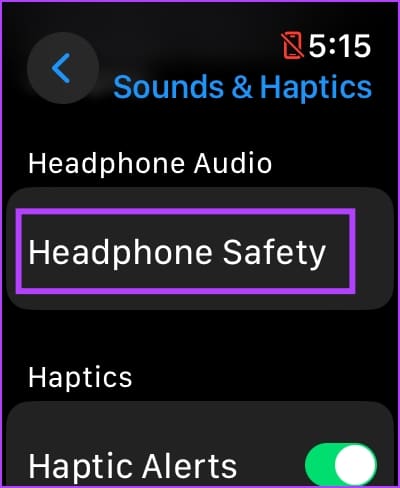
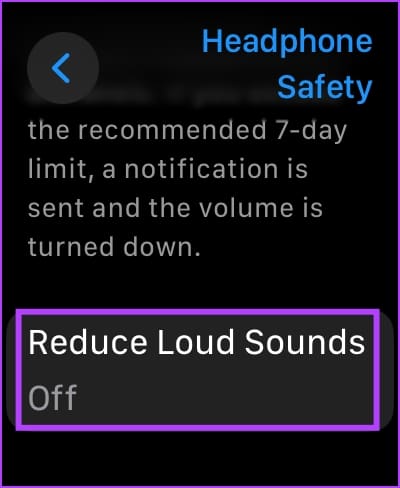
Trinn 5: Slå på vippebryteren "Reduser høye lyder".
I tillegg kan du også rulle ned og justere desibelgrensen. Du kan også få en analogi for å hjelpe deg med å bestemme ønsket grense.
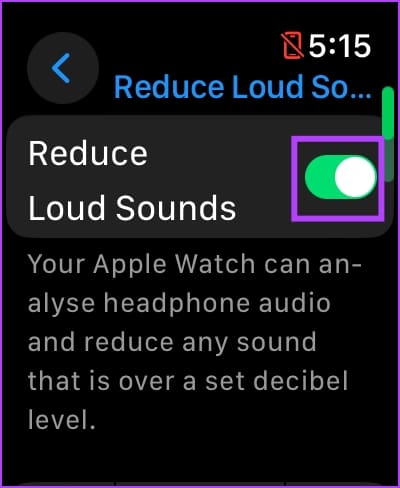
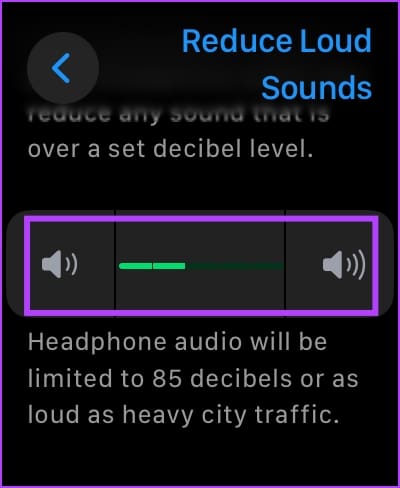
Slik kobler du fra Apple Watch fra Bluetooth-enheter
Hvis du trenger å koble fra en Bluetooth-enhet fra Apple Watch, gjør du det her.
Trinn 1: Åpne Innstillinger-appen på Apple Watch.
Trinn 2: Klikk på Bluetooth.
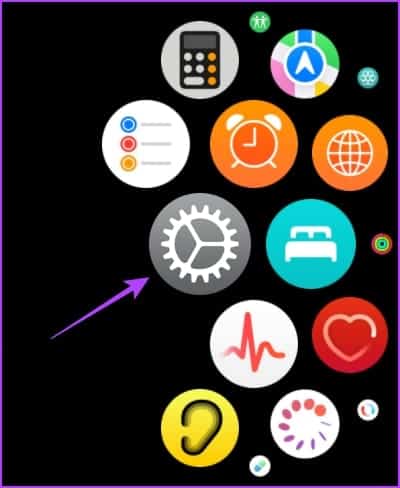
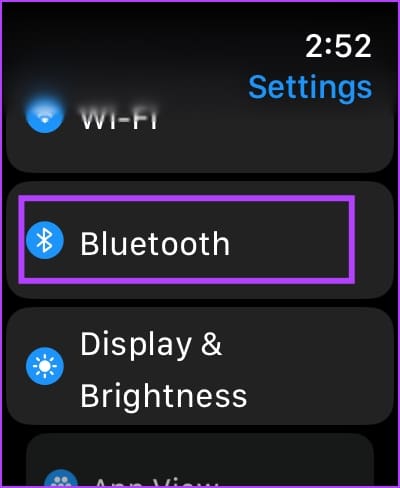
Steg 3: Klikk på den tilkoblede enheten.
Trinn 4: Klikk på Koble fra enhet.
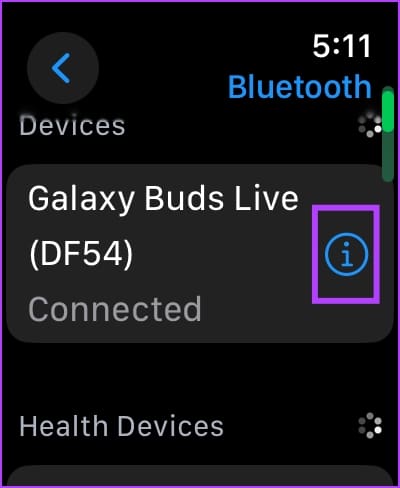
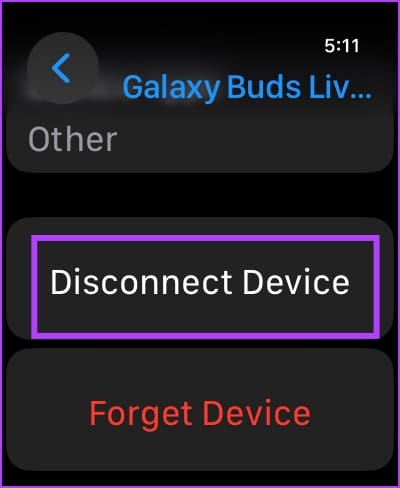
Hvis du gjør det, kobles Bluetooth-enheten fra Apple Watch.
Slik glemmer du en Bluetooth-enhet på Apple Watch
Men hvis du vil fjerne en Bluetooth-enhet helt fra Apple Watch, gjør du det her. Hvis du gjør det, tilbakestilles alle Bluetooth-enhetskonfigurasjoner på Apple Watch, og du må pare den manuelt neste gang.
Trinn 1: Åpne Innstillinger-appen på Apple Watch.
Trinn 2: Klikk på Bluetooth.
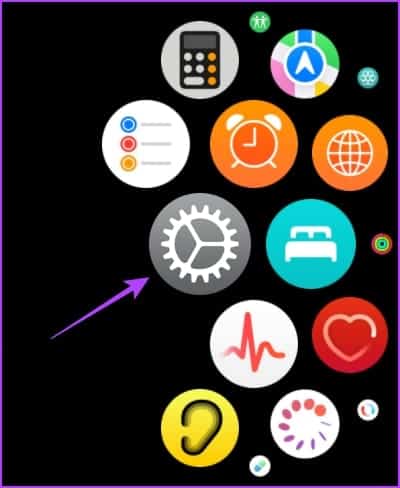
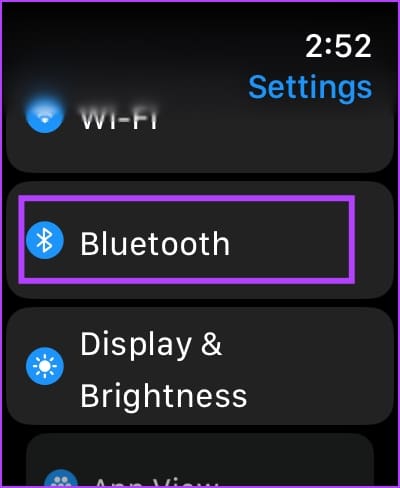
Steg 3: Klikk på den tilkoblede enheten.
Trinn 4: Klikk på Glem enhet.
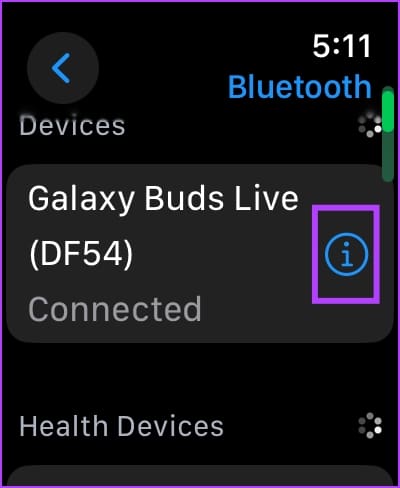
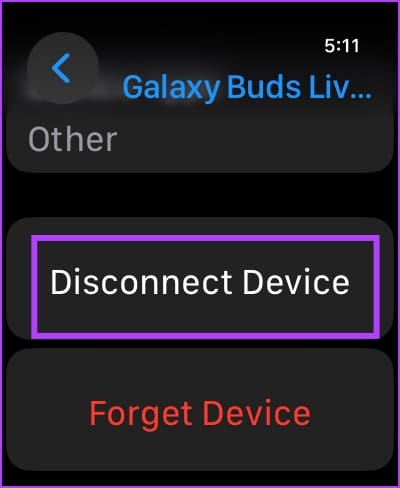
vanlige spørsmål:
Q1. Hvor mange Bluetooth-enheter kan jeg bruke på Apple Watch?
Svar: Du kan koble til opptil to Bluetooth-enheter på Apple Watch.
Q2. Kan jeg spille musikk fra Spotify på Bluetooth-enheten min på Apple Watch?
Svar: Ja. Spotify lar deg spille musikk direkte fra Apple Watch.
Q3. Hvordan stopper jeg Bluetooth-enheten min fra å koble til automatisk på Apple Watch?
Svar: Du kan glemme Bluetooth-enheten fra Apple Watch.
Apple Watch: Kanskje det er en iPod på håndleddet
Med Apple Music og Spotify som gjør det mulig å laste ned musikk offline på Apple Watch, er det som å bruke en iPod på håndleddet. Vi pleide å være redde for at iPhonen vår skulle falle ut av lommene våre mens vi løp - men nå kan vi holde iPhone trygt hjemme og lytte til musikk på Apple Watch!